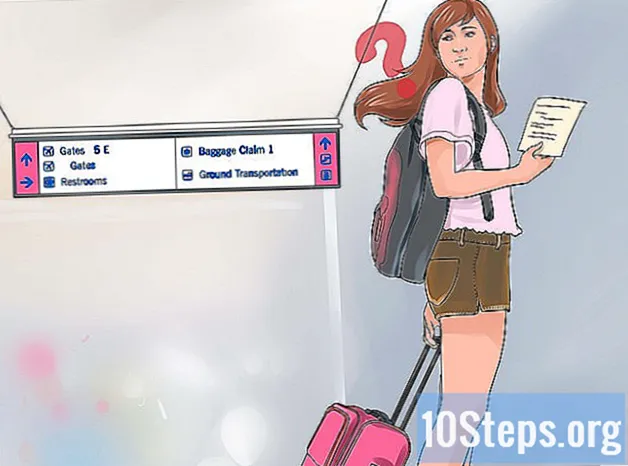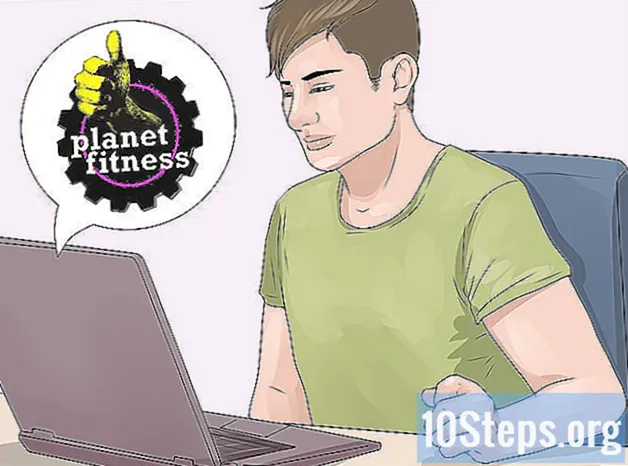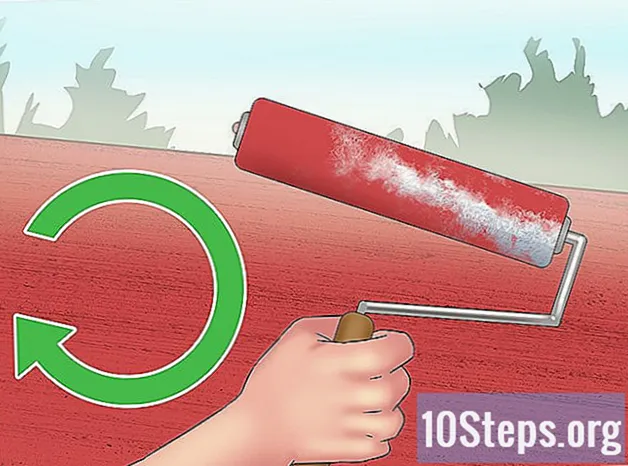Szerző:
Robert White
A Teremtés Dátuma:
3 Augusztus 2021
Frissítés Dátuma:
3 Lehet 2024
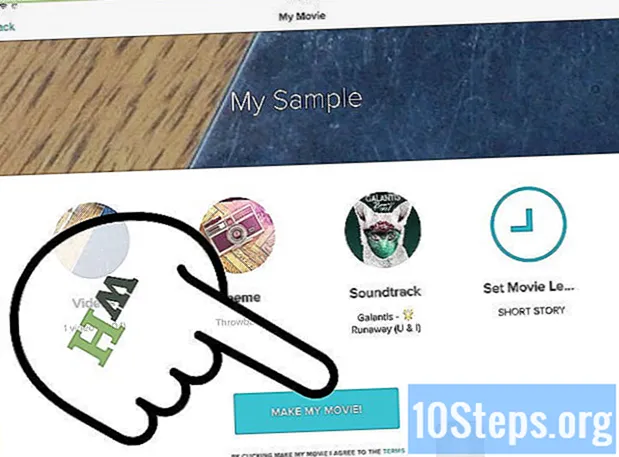
Tartalom
Az iPhone kamera alkalmazás lehetővé teszi a felhasználó számára a videók kivágását anélkül, hogy letöltött programokhoz kellene fordulnia. Ha azonban ennél többet szeretne elérni, beszerezhet egy vagy több szerkesztő alkalmazást, amelyek elérhetők az App Store-ban, például az iMovie és a Magisto.
Lépések
3. Módszer: Videók kivágása
Nyissa meg az iPhone "Photos" alkalmazását.

Kattintson a szerkeszteni vagy kivágni kívánt videóra. Eltávolíthatja a felvételek felesleges vagy felesleges részeit.
A videó tetején lévő bal és jobb nyilakat húzva válassza ki a megtartani vagy menteni kívánt részt.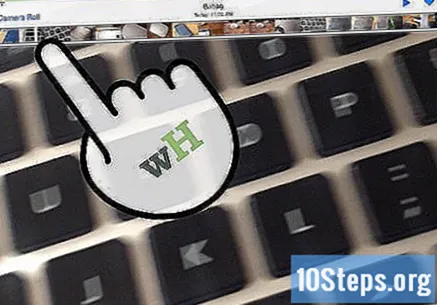

Kattintson a képernyő jobb felső sarkában található "Kivágás" elemre.
Kattintson az "Eredeti kivágása" vagy a "Mentés új klipként" gombra. Az első opció helyettesíti a videót módosított verziójával, míg a második megőrzi a fájl egy példányát, és létrehoz egy újabbat - a videóval együtt.
3/3 módszer: Videók szerkesztése az iMovie segítségével

Töltse le és telepítse az iMovie for iPhone alkalmazást a linken keresztül https://itunes.apple.com/us/app/imovie/id377298193?mt=8. Az App Store-ban 4,99 dollárba (kb. 18,00 R) kerül.
A telepítés után nyissa meg az iMovie alkalmazást.
Kattintson a szerkeszteni kívánt videóra. Az alkalmazás felületén két sárga vonal jelenik meg, a videó mindkét oldalán egy.
Húzza és helyezze el a sárga nyilakat a felvétel menteni kívánt részének kiválasztásához.
Kattintson duplán a videóra a "Clip Settings" menü megnyitásához.
Szerkessze a videót a maga módján a menü opcióinak felhasználásával. Megadhatja például a felvétel címét és hozzáadhat egy hangsávot.
Ha végzett a szerkesztéssel, kattintson a "Kész" gombra.
3/3 módszer: Videók szerkesztése Magistóval
Töltse le és telepítse a Magisto alkalmazást ingyenesen iPhone-hoz az App Store-ból a linken keresztül https://itunes.apple.com/br/app/magisto-magical-video-editor/id486781045?mt=8.
A telepítés után nyissa meg a Magisto alkalmazást az iPhone készüléken.
Kattintson a "Galéria használata" elemre, és válassza ki a szerkeszteni kívánt videót.
Ha szeretné, válassza ki, hogy milyen hangsávot szeretne hozzáadni a videóhoz. Vannak olyan kategóriák, mint a "gyermeki", "szerelem", "táncolni" és "hip-hop".
Írja be a videó címét, majd kattintson a "Saját film készítése" gombra. A Magisto mesterséges intelligencia technológiájával automatikusan szerkeszti az anyagot, bonyolítja a legjobb képeket és eltávolítja az alacsony minőségű elemeket.
Tippek
- Ha rövid videók sorozatát akarja létrehozni vagy megosztani egyetlen hosszú videóból, akkor vágáskor kattintson a "Mentés új klipként" lehetőségre. Ha el akarja távolítani a felvétel ingatag vagy rossz minőségű részeit, válassza az „Eredeti kivágás” lehetőséget.
- Az App Store számos videoszerkesztő alkalmazást kínál az iPhone készülékhez. Próbáljon meg más lehetőségeket (az iMovie és a Magisto mellett), például Montaj, Viddy, Cute CUT, Qik Video és Cinefy.